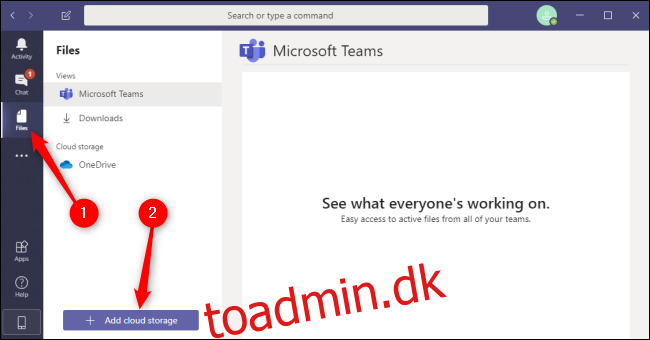Microsoft Teams har indbygget integration med et stigende antal tredjepartstjenester, herunder cloud-baseret fillagring som Box, Dropbox Citrix ShareFile og Google Drive. Forbind din eksisterende lagerplads til Teams for at begynde at dele og samarbejde med blot et par klik.
Som standard giver Teams dig adgang til cloud storage via Microsofts OneDrive-tjeneste. For at importere alle dine mapper og filer fra Box, Dropbox, Citrix ShareFile eller Google Drive skal du starte med at åbne Teams desktop-applikation og navigere til fanen “Filer” til venstre. Klik på “Tilføj Cloud Storage” nederst i vinduet.
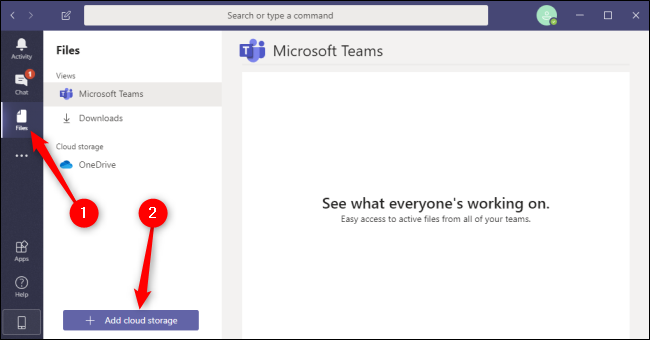
Vælg den fillagringstjeneste, du bruger og vil linke til. Hvis du i øjeblikket ikke har en konto hos en af disse tjenester, kan du oprette en gratis personlig konto hos Dropbox, Boks, Citrix, eller Google.
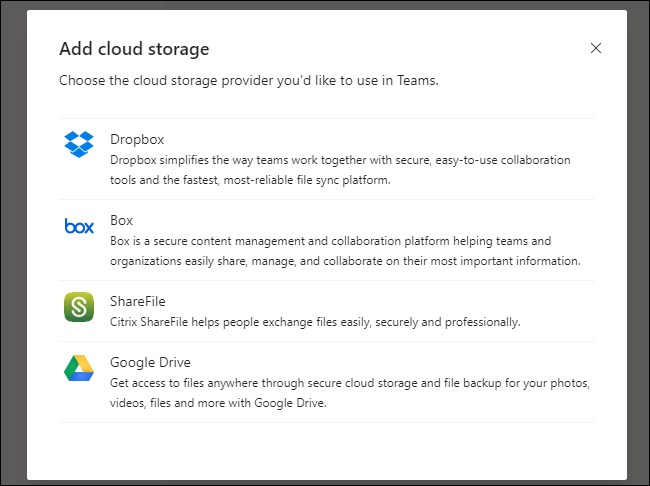
Et nyt vindue vil poppe op. Indtast din e-mailadresse og adgangskode for at logge ind. Følg vejledningen for at give Teams tilladelse til at få adgang til dine filer.
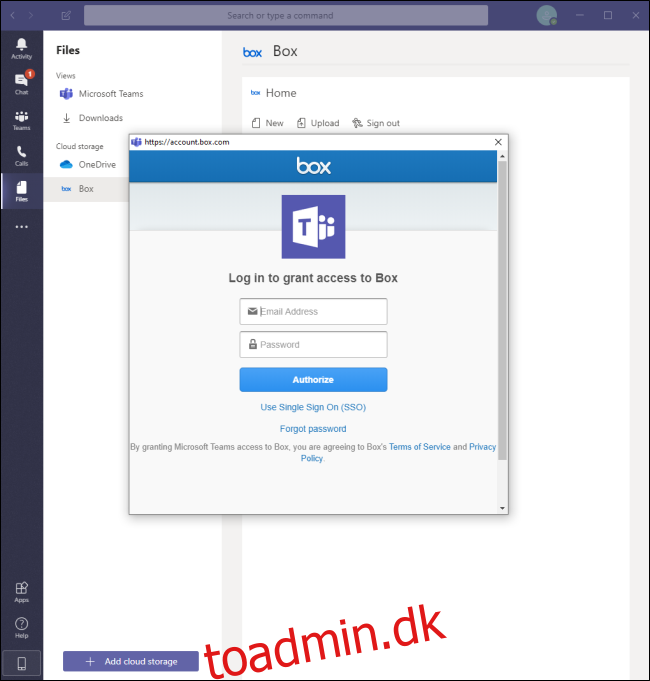
Når du er logget ind, kan du straks begynde at få adgang til og interagere med filerne, der er gemt i dit tredjeparts cloudlager. Du kan dobbeltklikke på enhver fil eller mappe for at åbne den eller højreklikke på den for yderligere at interagere med filen eller mappen. Opdateringer, du laver i Teams, bliver automatisk sendt til din cloud-lagringstjeneste og omvendt.

Du kan altid tilføje mere cloud storage fra andre tjenester. Yderligere tjenester og integrationer er tilgængelige under menuen “Apps”, som du kan få adgang til ved at klikke på ikonet “Apps” i nederste venstre hjørne.
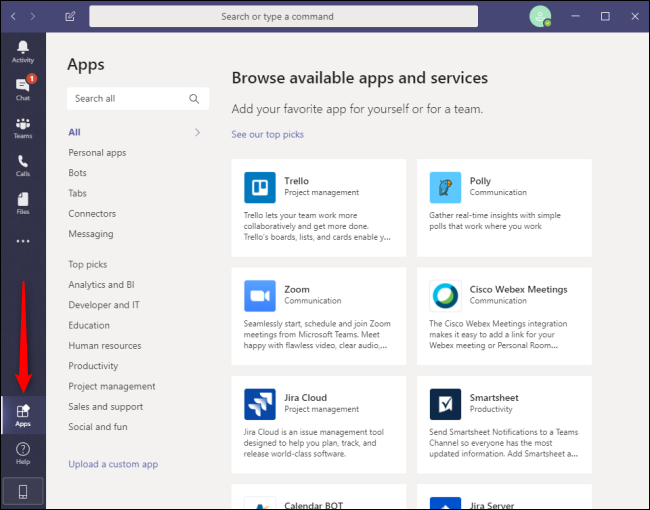
Brug af Teams til at samarbejde om filer, der er gemt af din tredjepartstjeneste, kan gøre livet lettere for virksomheder, især dem, der arbejder med freelancere eller fjernmedarbejdere. Det er også den bedste måde at sikre, at din virksomhed opfylder behovene hos medarbejdere og kunder, uanset hvilken tjeneste de bruger til at administrere deres filer i skyen.